Une liste de commandes utiles pour vous aider à gérer vos masternodes et VPS Linux
Avec le nombre croissant de pièces de masternode, vous pourriez être intéressé par la configuration et l’exécution de votre propre masternode. Il peut s’agir soit de gagner un revenu passif, soit de tester l’environnement ou de comprendre le fonctionnement de l’ensemble du système. En fait, la plupart des pièces de masternode sont basées sur Dash ou PIVX, de sorte que les exigences et le processus de configuration global sont presque les mêmes pour chaque pièce. Pour configurer un masternode, vous aurez essentiellement besoin des éléments suivants:
- Une certaine quantité de pièces en garantie.
- Portefeuille installé sur votre machine locale (portefeuille du contrôleur).
- Un serveur VPS distant avec une adresse IP dédiée (Le plus recommandé: Vultr ou Digital Ocean) et
- PuTTY – Un émulateur de terminal qui sera utilisé pour configurer votre serveur VPS.
Une fois que vous avez toutes ces exigences, vous êtes prêt à configurer et à exécuter vos propres masternodes. Pour chaque pièce, il existe des guides étape par étape faciles à suivre et non techniques qui expliquent comment configurer les masternodes. Il comprend toutes les informations nécessaires telles que le déploiement du serveur VPS, la création du fichier d’échange, la configuration du serveur, la compilation du démon, la configuration du portefeuille local et le démarrage de votre nœud. Il existe également des scripts d’installation de masternode qui prendront en charge l’ensemble du processus de configuration, tels que: l’installation des dépendances, la compilation automatique du démon et la configuration du système.
Avec des didacticiels aussi simples à suivre, vous n’avez même pas besoin d’avoir une connaissance préalable du serveur Linux ou des commandes PuTTY pour exécuter un masternode. Cependant, ce n’est pas quelque chose que vous définissez et oubliez. Vous pouvez à tout moment rencontrer des problèmes techniques avec vos masternodes. Il existe des scénarios dans lesquels votre serveur tomberait en panne, votre masternode disparaîtrait après une mise à jour / fork du réseau ou il arrêterait même la synchronisation. Dans de tels cas, vous devrez peut-être arrêter le démon, redémarrer le serveur et même modifier le fichier de configuration du masternode.
Pour dépanner et résoudre les problèmes liés au masternode, vous devez d’abord savoir comment interagir avec le serveur. Vous devez également comprendre les commandes de base qui vous aideront à gérer vos masternodes. Ici, dans ce guide du débutant, nous allons partager la liste des Linux utiles & Commandes Masternode. Mais avant, voici une introduction rapide à PuTTY.
PuTTY – Accéder au serveur de masternode
Nous supposons que vous avez déjà configuré votre masternode et que PuTTY est installé (https://www.putty.org/) sur ton ordinateur. PuTTY n’est rien d’autre qu’un client SSH open source utilisé pour se connecter à un ordinateur distant. Il existe de nombreux clients SSH disponibles, mais PuTTY est l’émulateur de terminal le plus utilisé pour le système d’exploitation Windows. Pour Linux et Mac; les utilisateurs ont un terminal intégré.
Maintenant, pour vous connecter à votre Linux VPS (serveur masternode) via SSH, nous avons besoin de deux choses. 1. Votre adresse IP VPS et 2. Les informations de connexion du serveur. Si vous utilisez Vultr, cliquez simplement sur le nom du serveur. Vous obtiendrez l’adresse IP, le nom d’utilisateur et le mot de passe.
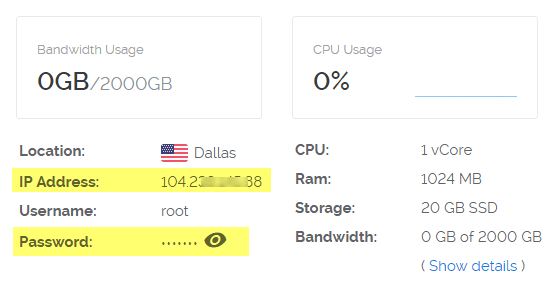
Copiez l’adresse IP VPS et saisissez-la dans la fenêtre de configuration PuTTY. Laissez le port et le type de connexion par défaut, à savoir 22 et SSH. Cliquez ensuite sur ouvrir ce qui ouvrira la fenêtre du terminal.
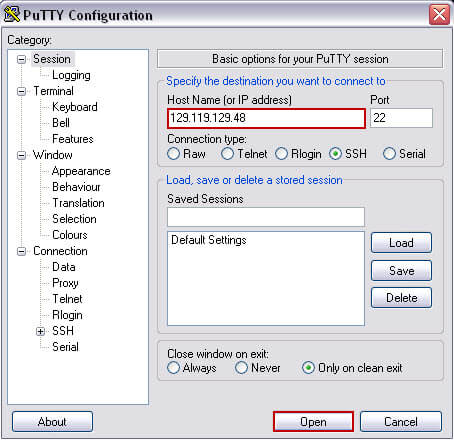
Maintenant, dans la fenêtre du terminal, saisissez le nom d’utilisateur de votre serveur (root), le mot de passe (pour des raisons de sécurité, rien ne sera affiché dans le champ du mot de passe), puis appuyez sur Entrée. C’est tout. Vous êtes maintenant connecté à votre serveur.
Une fois que vous êtes connecté, vous accéderez au répertoire de base et vous verrez quelque chose comme ceci:
root @ votre-info-vps: ~ #
(ou)
username @ your-vps-info: ~ # (si ce n’est pas un utilisateur root)
À partir de maintenant, vous pouvez utiliser la liste suivante de commandes SSH en conséquence pour effectuer toutes les actions de base.
Commandes SSH courantes
La liste suivante devrait vous donner une compréhension de base sur la façon de naviguer dans le serveur, de créer des dossiers, de supprimer / modifier des fichiers, de vérifier les ressources du serveur, etc. C’est plus que suffisant pour gérer votre serveur de masternode. De plus, comme vous avez déjà configuré les masternodes, nous ne couvrirons pas les éléments suivants: installation des dépendances, création de fichier d’échange, compilation du démon ou installation de sentinel pour lequel nous allons créer un didacticiel séparé.
Liste des répertoires et du contenu – commande «ls»
La commande “ls” est l’une des commandes les plus basiques utilisées pour lister les fichiers et répertoires.
- Commander: ls
- Usage: ls [option] [fichier]
| ls -l | Répertorie les fichiers de manière plus pratique |
| ls -al | Répertorie tous les fichiers et dossiers, y compris masqués |
| ls -is | Liste des fichiers par taille de fichier |
| ls-plat | Liste des fichiers en fonction de l’heure de la dernière modification |
Navigation de base – commande «cd»
Une fois que vous avez déterminé la liste des fichiers de votre serveur, vous souhaiterez peut-être naviguer. Pour naviguer dans le système de fichiers, vous pouvez utiliser la commande «cd» qui signifie «changer de répertoire».
- Commander: CD
- Usage: cd [nom-dossier]
- Exemple: cd / dossier-échantillon
| cd / | Allez dans le répertoire racine |
| CD . | Rester dans le même répertoire |
| CD .. | Remonter d’un répertoire |
| cd – | Revenir au répertoire précédent |
| cd ~ | Allez dans le dossier de départ |
Imprimer le répertoire de travail – «pwd»
Sous Windows, vous avez l’explorateur de fichiers dans lequel vous pouvez facilement déterminer le dossier exact dans lequel vous vous trouvez. Sous Linux, pour afficher votre emplacement actuel, vous pouvez utiliser la commande «pwd» qui signifie «imprimer le répertoire de travail».
- Commander: pwd
- Résultat: /root/.dashcore/chainstate
Localisation des fichiers et des dossiers
Naviguer dans chaque répertoire et rechercher un fichier spécifique peut prendre du temps. Si vous connaissez un nom de fichier (dash.conf) et si vous souhaitez connaître son emplacement, vous pouvez utiliser la commande «Locate». Cette commande est le moyen le plus simple de trouver l’emplacement d’un fichier ou d’un dossier sur les systèmes Linux.
- Exemple: localiser dash.conf
- Résultat: /root/.dash/dash.conf
Similaire à «localiser», vous avez également la commande «rechercher» que vous pouvez utiliser pour répertorier les fichiers en fonction du nom de fichier.
- Exemple: find / -type f -name "mncache.dat"
Création de fichiers et de dossiers – «mkdir» | “toucher”
Parfois, vous souhaiterez peut-être créer un nouveau dossier ou un fichier. Pour ce faire, vous pouvez utiliser les commandes suivantes. La commande “mkdir“Est utilisé pour créer un nouveau dossier (répertoire) et la commande”toucher“Est utilisé pour créer un nouveau fichier.
- Exemple: nouveau-dossier mkdir
- Exemple: touchez pivx.conf
Copie de fichiers et de dossiers – commande «cp»
Si vous souhaitez copier un fichier d’un emplacement à un autre, vous pouvez utiliser la commande «cp».
- Commander: cp
- Usage: cp [nom-fichier] [répertoire source]
- Exemple: cp masternode.conf / root
- Pour plus d’informations sur l’utilisation, tapez cp –help
Déplacement de fichiers et de dossiers – commande «mv»
Similaire à la copie de fichiers, vous pouvez également déplacer des fichiers à l’aide de la commande «mv».
- Commander: mv
- Usage: mv [nom-fichier] [répertoire-source]
- Exemple: mv sample.txt /root/.dash
Utilisation d’éditeurs de texte
Après avoir créé un fichier (par exemple: phore.conf), le fichier sera vide. Pour modifier un fichier, vous aurez d’abord besoin d’un éditeur de texte pour lequel vous pouvez installer nano.
Installation: sudo apt-get installer nano
Après l’installation, tapez nano nom de fichier dans la fenêtre de la console pour modifier les fichiers.
Vérification des ressources du serveur – RAM, disque & l’utilisation du processeur
Votre masternode plante-t-il souvent? Ensuite, la première chose à vérifier est de vérifier si votre serveur manque de ressources. Les commandes suivantes devraient être utiles.
| gratuit -m | Affiche le total de votre serveur, utilisé & mémoire libre, y compris les informations de swap |
| df -h | Affiche le total, utilisé & espace disque disponible de votre serveur |
| Haut | Affiche de nombreuses informations sur l’état actuel de votre serveur |
| netstat | Affiche la connexion réseau actuelle de votre serveur |
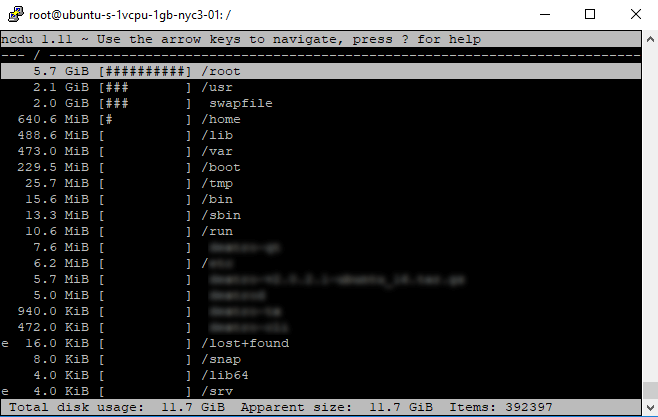
Optionnel: Pour obtenir des rapports plus détaillés sur l’utilisation du disque, vous pouvez installer Ncdu qui est un utilitaire de disque pour les systèmes Unix.
- Installation: sudo apt-get install ncdu
- Commande: sudo ncdu /
Optionnel: Pour surveiller la bande passante, vous pouvez installer vnStat qui est un utilitaire réseau pour les systèmes d’exploitation Linux.
- Installation: sudo apt-get install vnstat
- Commande: vnstat
Autres commandes utiles
| Zip *: français | Utilisez-le pour compresser des dossiers | zip nom_dossier.zip [emplacement-cible] |
| décompresser | Utilisez-le pour décompresser des fichiers avec .zip | décompressez dossier-compressé.zip [emplacement-cible] |
| rm | Supprimer un fichier du serveur | rm sample.txt |
| rm * | Supprimer tous les fichiers du répertoire | |
| rmdir | Utilisez-le pour supprimer un dossier ou un répertoire | nom du dossier rmdir |
| chmod | Modification des autorisations des fichiers et des dossiers | chmod 775 nom de dossier |
| du -h | Calculer l’espace total d’un répertoire ou d’un fichier | du -h nom de fichier |
| diriger | Affiche les 10 premières lignes d’un fichier | head dash.conf |
| queue | Affiche les 10 dernières lignes d’un fichier | queue dash.conf |
| sortir | Déconnexion de la fenêtre du terminal | |
| dégager | Efface complètement l’écran du terminal | |
| l’histoire | Affiche la liste des dernières commandes utilisées | «History 10» – affichera les 10 dernières commandes |
| wget | Utilisé pour télécharger des fichiers sur Internet | wget https://github.com/dashpay/dash/releases/download/v0.12.3.3/dashcore-0.12.3.3-x86_64-linux-gnu.tar.gz |
| apt-get mise à jour | Met à jour le système d’exploitation avec des progiciels et des correctifs de sécurité mis à jour. |
Commandes Masternode
Les commandes SSH ci-dessus vous aideront à gérer votre VPS. Mais pour gérer vos masternodes, vous devez apprendre les commandes de masternode. Les commandes suivantes devraient être utiles et sont applicables pour la plupart des pièces de masternode.
Noter: Remplacer coinname-cli avec le nom de la pièce masternode. Par exemple “Dash-cli getinfo”
1. coinname-cli getinfo – Imprime les données json. Il affiche des informations telles que la version du portefeuille, la hauteur du bloc, l’équilibre, etc..
2. coinname-cli getmininginfo – Imprime des informations liées à l’exploitation minière telles que la difficulté de minage, les données de la chaîne, le hachage du réseau, etc..
3. coinname-cli getblockcount – Affiche le nombre total de blocs traités. Vous pouvez utiliser cette commande pour vérifier l’état de synchronisation du portefeuille masternode. En plus de cela, vous pouvez également utiliser «coinname-cli mnsync status» qui devrait afficher MASTERNODE_SYNC_FINISHED.
4. état du masternode coinname-cli – Utilisé pour vérifier l’état du masternode.
5. masternodelist coinname-cli complet | grep ip-address – Utilisé pour vérifier l’état de fonctionnement de votre masternode.
6. courant de masternode coinname-cli – Affiche des informations plus spécifiques sur votre masternode telles que: adresse IP, port, détails du bénéficiaire, etc..
7. coinname-cli getconnectioncount – Ceci affiche le nombre total de connexions à votre masternode.
8. coinname-cli getbalance – Il affichera le solde de votre portefeuille masternode. La balance sera de 0 car la plupart des masternodes sont généralement configurés dans un environnement chaud / froid. De plus, vous pouvez également utiliser «coinname-cli listaccounts».
9. Liste des masternodes coinname-cli – Répertorie tous les masternodes du réseau et leur état actuel.
10. nano coinname.conf (par exemple: nano ~ / .dashcore / dash.conf) – Modifiez le fichier de configuration du masternode pour ajouter des nœuds ou pour modifier la configuration.
11. coinname-cli stop – Utilisé pour arrêter le portefeuille
Nous espérons que la liste de commandes ci-dessus vous sera utile pour gérer votre serveur masternode. Si vous le trouvez utile, partagez-le.
Y a-t-il d’autres commandes SSH importantes que vous souhaitez partager? Ou y a-t-il d’autres commandes de masternode que nous avons manquées dans cet article? Veuillez le déposer dans les commentaires ci-dessous.
Autres guides de masternode:
- Étapes pour désactiver en toute sécurité les masternodes
- Guide pour retirer des paiements Masternode
- Comment recevoir une notification par e-mail pour vos masternodes
